- So spiegeln Sie das iPhone auf dem PC
- Übertragen Sie Android auf Windows
- iPhone auf Windows spiegeln
- Samsung-Bildschirmspiegel funktioniert nicht
- Mirror-App für iPhone
- Mirror-App für Android
- Verwenden Sie AirServer
- iPhone auf Computer spiegeln
- Vom Telefon auf den Computer übertragen
- iPhone-Bildschirmspiegel funktioniert nicht
- Spiegeln Sie das iPad auf den PC
- iPhone auf Laptop spiegeln
Reparieren Sie den Bildschirmspiegel, der auf dem iPhone nicht funktioniert, mit einer detaillierten Anleitung
 aktualisiert von Lisa Ou / 31. Mai 2023, 09:15 Uhr
aktualisiert von Lisa Ou / 31. Mai 2023, 09:15 UhrIch habe vor, mit meinen Freunden einen Film anzusehen, aber er ist nur auf meinem iPhone verfügbar. Daher habe ich zum ersten Mal die Bildschirmspiegelung ausprobiert, um den Film klarer und komfortabler anzusehen. Allerdings funktioniert das, was ich mache, nicht. Warum wird der Bildschirm meines iPhones nicht gespiegelt? Bitte antworte.
Bei der Bildschirmspiegelung wird der Bildschirm Ihres Geräts auf ein anderes übertragen. Spiegeln Sie beispielsweise Ihren iPhone-Bildschirm auf einen Computer, um Ihre Inhalte auf einem größeren Bildschirm anzuzeigen. Wenn Sie mit der Bildschirmspiegelung nicht vertraut sind, fällt es Ihnen möglicherweise schwer, sie zum ersten Mal auf Ihrem iPhone auszuprobieren. Andererseits könnte auch ein Problem auftreten; Aus diesem Grund können Sie Ihren Bildschirm nicht auf ein anderes Gerät übertragen. Die Möglichkeiten der Ursachen sind endlos.
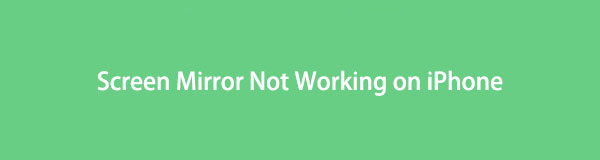
Deshalb haben wir uns die Zeit genommen, die Probleme zu untersuchen, die möglicherweise auf Ihrem Gerät vorliegen, um herauszufinden, warum die Bildschirmspiegelung Ihres iPhones nicht richtig funktioniert. Die wahrscheinlichen Ursachen werden im folgenden Artikel aufgeführt, und es folgt eine Methode zur Behebung des Problems. Anschließend können Sie Ihre iPhone-Inhalte mithilfe der in den folgenden Abschnitten beschriebenen Techniken endlich auf den Computer spiegeln. Befolgen Sie die Anweisungen korrekt und starten Sie bitte den Spiegelungsprozess.

Mit FoneLab Phone Mirror spiegeln Sie iPhone oder Android effizient auf den Computer.
- Ermöglicht das Spiegeln des iPhone- oder Android-Bildschirms auf einen PC.
- Verbinden Sie Ihre Geräte über Wi-Fi, QR-Code, PIN-Code oder USB-Kabelverbindung.
- Machen Sie ganz einfach Screenshots und zeichnen Sie Bildschirmaktivitäten auf.

Führerliste
Teil 1. Warum die Bildschirmspiegelung auf dem iPhone nicht funktioniert
Beachten Sie zunächst, dass die integrierte Bildschirmspiegelungsfunktion oder AirPlay auf dem iPhone nur mit kompatiblen Apple-Geräten funktioniert. Daher können Sie die offizielle Methode zur Bildschirmspiegelung auf Nicht-Apple-Produkte nicht verwenden. Wenn Sie Windows verwenden, um Ihr iPhone mit der Standardmethode zu spiegeln, muss dies der Grund dafür sein, dass Ihr iPhone dies nicht tut Bildschirmspiegelung auf dem Computer. Aber keine Sorge; Du kannst immernoch Spiegeln Sie Ihr iPhone unter Windows wenn Sie für diese Funktion ein spezielles Programm verwenden.
Mittlerweile ist es für fast alle Methoden zum Spiegeln von Bildschirmen unerlässlich, Ihr iPhone und Ihren Computer mit demselben WLAN zu verbinden. Ihre Geräte sind möglicherweise mit unterschiedlichen WLANs verbunden oder nicht mit WLAN. Dies sind wahrscheinliche Gründe für die Funktionsstörung der Bildschirmspiegelung auf Ihrem iPhone.
Teil 2. So beheben Sie, dass die Bildschirmspiegelung auf dem iPhone funktioniert
Da Sie einige grundlegende Informationen zur Bildschirmspiegelung kennen, ist es an der Zeit, das Problem zu beheben, das Sie daran hindert, die Funktion zu verwenden. Eine Möglichkeit, die wir untersuchen können, ist ein Fehler in Ihren Netzwerkeinstellungen, der zu Problemen bei der Bildschirmspiegelung führen könnte. In diesem Fall müssen Sie es zurücksetzen, um das Problem zu beheben.
Befolgen Sie die unkomplizierten Anweisungen unten, um das Problem zu beheben, dass die Bildschirmspiegelung auf dem iPhone nicht funktioniert:
Schritt 1Führen Sie Ihr iPhone aus Einstellungen und tippe auf Allgemeines Option auf der Schnittstelle. Scrollen Sie als Nächstes nach unten und tippen Sie auf iPhone übertragen oder zurücksetzen. Nach diesem Treffer zurücksetzen im unteren Teil des Bildschirms.
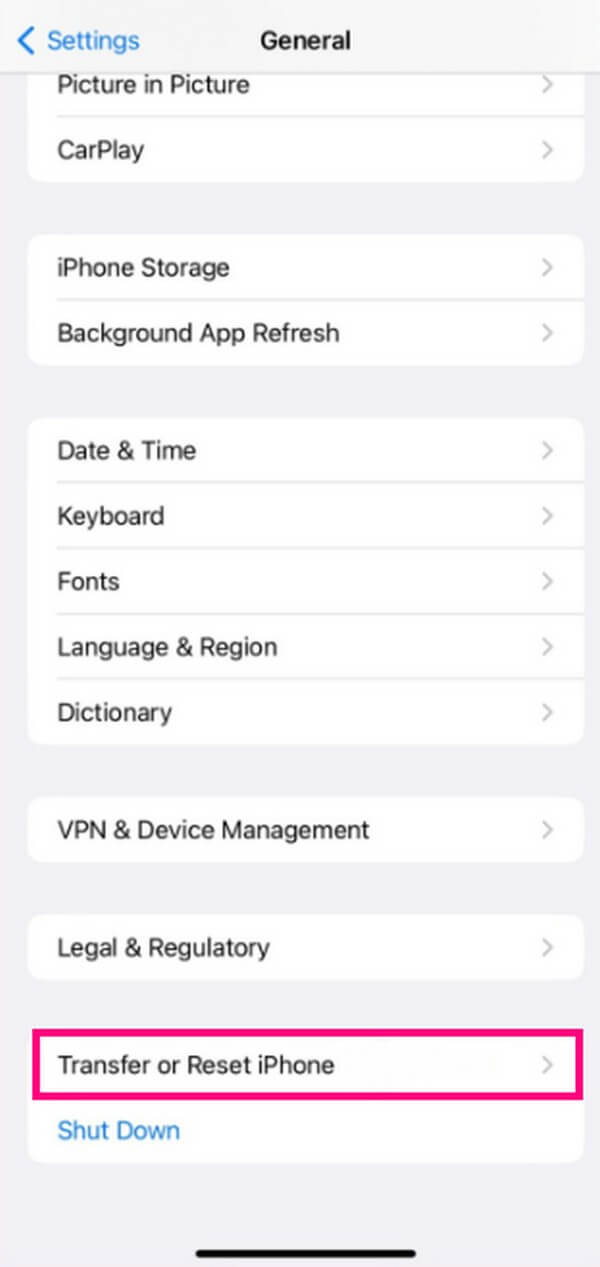
Schritt 2Wenn die Optionen zum Zurücksetzen angezeigt werden, wählen Sie Netzwerkeinstellungen zurücksetzen. Ihr Gerät löscht die auf Ihrem iPhone gespeicherten WLAN-Netzwerke und anderen Verbindungen. Daher müssen Sie erneut eine Verbindung herstellen und die Spiegelungsfunktion ausprobieren, wenn sie funktioniert.
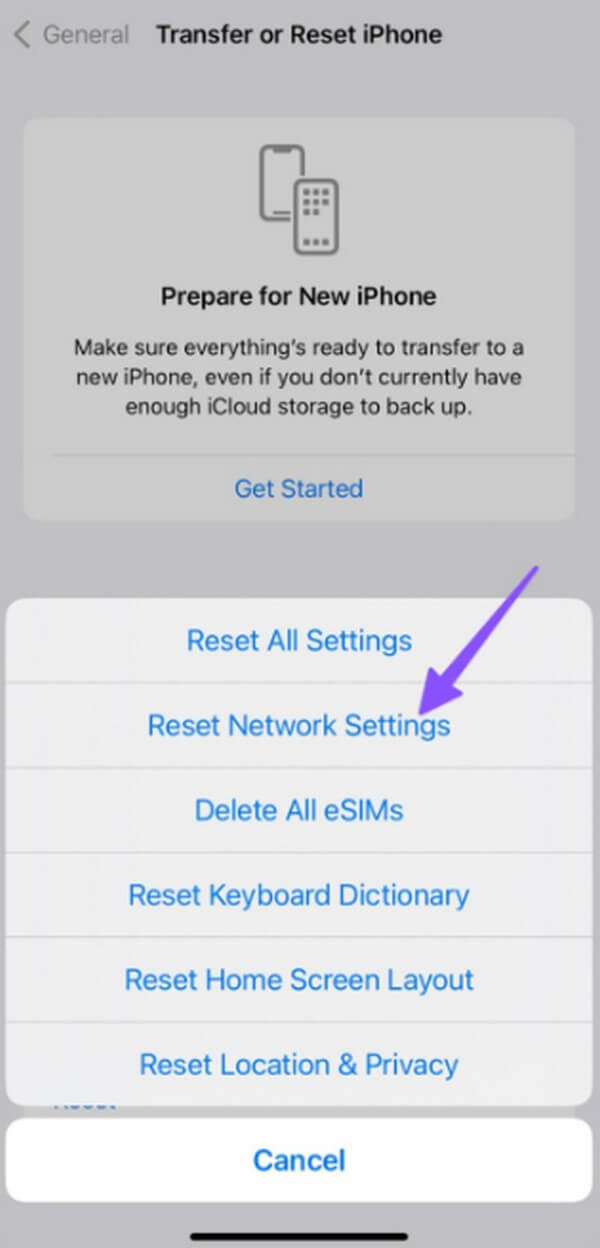
Teil 3. So spiegeln Sie den Bildschirm auf dem iPhone wider
Nachdem Sie nach den besten Bildschirmspiegelungsmethoden gesucht haben, können Sie unten die vertrauenswürdigsten auf Ihrem iPhone ausprobieren.
Methode 1. Probieren Sie FoneLab Phone Mirror aus
FoneLab Telefonspiegel ist ein Drittanbieterprogramm, das speziell für die Bildschirmspiegelung entwickelt wurde. Es funktioniert auf mehreren iOS- oder Android-Geräten, darunter iPhone, iPad, Samsung, Motorola, OnePlus, HUAWEI und mehr. Darüber hinaus bietet es verschiedene Techniken, um Ihr Apple- oder Android-Gerät mit dem Computer zu verbinden. Daher können Sie die Verbindungsmethode wählen, die für Sie besser zugänglich ist Spiegeln Sie Ihr Gerät auf den Computer bequemer.

Mit FoneLab Phone Mirror spiegeln Sie iPhone oder Android effizient auf den Computer.
- Ermöglicht das Spiegeln des iPhone- oder Android-Bildschirms auf einen PC.
- Verbinden Sie Ihre Geräte über Wi-Fi, QR-Code, PIN-Code oder USB-Kabelverbindung.
- Machen Sie ganz einfach Screenshots und zeichnen Sie Bildschirmaktivitäten auf.
Sehen Sie sich die einfachen Anweisungen unten als Beispiel für die Spiegelung Ihres Geräts auf dem Computer an, nachdem Sie das Problem behoben haben, mit dem das iPhone keine Bildschirmspiegelung durchführen kann FoneLab Telefonspiegel:
Schritt 1Gehen Sie zur FoneLab Phone Mirror-Website und klicken Sie Free Download um die Installationsdatei des Spiegelungstools zu erhalten. Sie müssen es autorisieren, Änderungen an Ihrem Gerät vorzunehmen, um mit dem nächsten Schritt fortfahren zu können. Führen Sie anschließend den Installationsvorgang etwa eine Minute lang durch, während die Funktionen im Programmfenster angezeigt werden, und starten Sie dann das Tool auf Ihrem Computer.
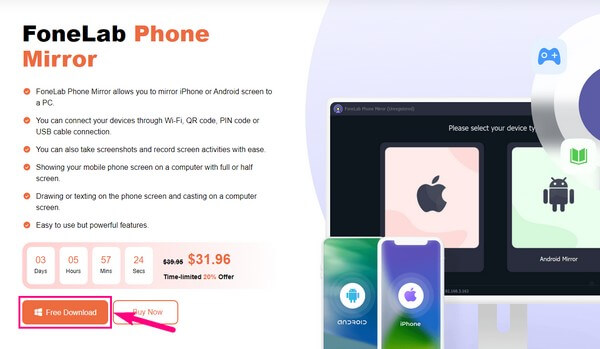
Schritt 2Wählen Sie auf der Hauptoberfläche von FoneLab Phone Mirror die Option aus iOS-Mirror als Gerätetyp Ihres iPhones. Anschließend erhalten Sie Anweisungen zum Anschließen an den Computer. Je nach Wunsch können Sie zwischen der WLAN- oder der USB-Methode wählen. Wenn Sie sich für WLAN entscheiden, müssen Ihr iPhone und Ihr Computer mit demselben Netzwerk verbunden sein.
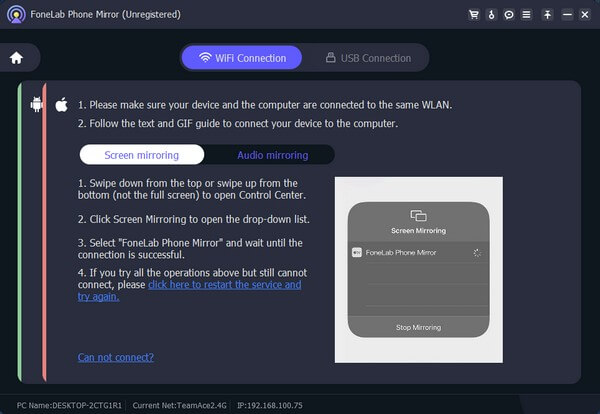
Schritt 3Navigieren Sie in der Zwischenzeit zum Kontrollzentrum Ihres iPhones und tippen Sie auf Screen-Mirroring Fliese. Wählen FoneLab Telefonspiegel aus der Popup-Auswahl, um Ihren iPhone-Bildschirm auf Ihrem Computer zu spiegeln. Sie können die Optionen auf der rechten Seite bedienen, wenn diese auf der Programmoberfläche angezeigt wird. Videoaufzeichnungseinstellungen sind auch verfügbar, wenn Sie auf das Camcorder-Symbol zwischen dem iPhone-Bildschirm und der Einstellungsoberfläche klicken.
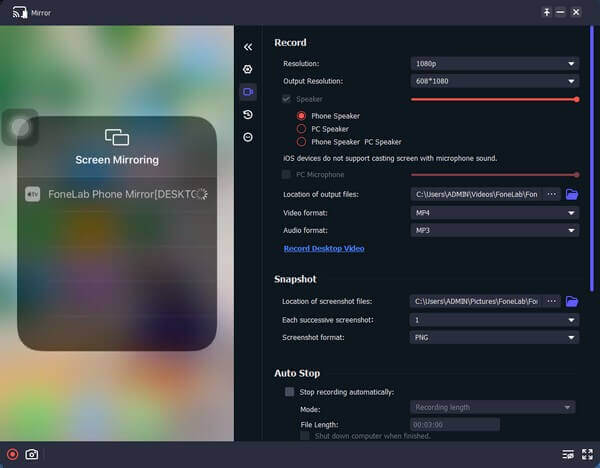
Methode 2. Verwenden Sie ein Online-Tool
Ein Online-Tool, das wir empfehlen können, ist Wondershare Online Screen Mirror. Mit diesem Programm können Sie Ihren iPhone-Bildschirm auf den Webbrowser Ihres Computers übertragen. Es spielt keine Rolle, welchen Browser Sie möchten, da dieses Bildschirmspiegelungstool fast jeden Webbrowser unterstützt. Manche Leute nutzen dieses Online-Tool gerne wegen der Einfachheit seiner Benutzeroberfläche. Darüber hinaus ist die Nutzung kostenlos und erfordert keine Registrierung.
Befolgen Sie den nachstehenden schmerzlosen Prozess, um Ihr Gerät zu spiegeln, nachdem Sie das Problem, dass die Bildschirmspiegelung auf dem iPhone nicht funktioniert, mit einem Online-Tool behoben haben:
Schritt 1Rufen Sie die Wondershare Online Screen Mirror-Website auf und klicken Sie auf Versuchen Sie es kostenlos Feld oben in der Mitte der Seite. Dadurch gelangen Sie zur QR-Codeseite, die Sie für die Verbindung verwenden.
Schritt 2Installieren Sie in der Zwischenzeit die Dr.Fone Link-App auf Ihrem iPhone. Führen Sie es anschließend aus und scannen Sie den Code auf der Website des Programms. Wenn Sie dazu aufgefordert werden, wählen Sie aus Screen-Mirroring Wählen Sie aus den angegebenen Optionen aus und Ihr Browser spiegelt automatisch Ihre iPhone-Inhalte.
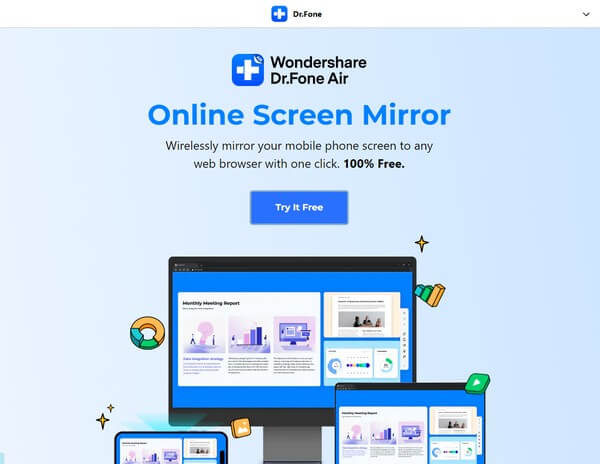
Obwohl Wondershare Online Screen Mirror ein hervorragendes Tool zur Bildschirmspiegelung ist, müssen Sie sich dennoch seiner Nachteile bewusst sein. Es ist allgemein bekannt, dass es sich um ein Tool handelt, das online funktioniert. Daher benötigt es natürlich eine stabile Verbindung, um ordnungsgemäß zu funktionieren. Wenn nicht, kann es sein, dass Ihr Bildschirmspiegelungsprozess aufgrund einer schlechten Internetverbindung mehrfach unterbrochen wird.

Mit FoneLab Phone Mirror spiegeln Sie iPhone oder Android effizient auf den Computer.
- Ermöglicht das Spiegeln des iPhone- oder Android-Bildschirms auf einen PC.
- Verbinden Sie Ihre Geräte über Wi-Fi, QR-Code, PIN-Code oder USB-Kabelverbindung.
- Machen Sie ganz einfach Screenshots und zeichnen Sie Bildschirmaktivitäten auf.
Teil 4. FAQs zur Bildschirmspiegelung auf dem iPhone
1. Kann ich das iPhone auf ein anderes iPhone spiegeln?
Ja, du kannst. iPhones verfügen über eine integrierte AirPlay-Funktion; Somit ist es einfach, Ihr Gerät auf einem anderen iPhone zu spiegeln. Ihre Geräte müssen nur mit demselben Wi-Fi-Netzwerk verbunden sein, und schon kann es losgehen. Auf Ihrem iPhone Control Center, schlagen Screen-Mirroring, und wählen Sie dann den Namen des anderen iPhones aus der Liste aus. Das andere iPhone spiegelt dann automatisch den Bildschirm und Inhalt Ihres iPhones.
2. Wie funktioniere ich die Bildschirmspiegelung auf meinem iPhone und Computer?
Wenn Sie Windows und nicht einen Mac verwenden, funktioniert die Bildschirmspiegelungsfunktion Ihres iPhones allein natürlich nicht. Wenn Sie es auf Ihrem Computer verwenden möchten, müssen Sie ein Tool wie installieren oder verwenden FoneLab Telefonspiegel. Da Windows nicht über die gleiche kompatible Funktion verfügt, hilft Ihnen dieses Programm stattdessen dabei, den Bildschirm Ihres iPhones auf den Computer zu spiegeln.
Trotz der Probleme, die mit der Bildschirmspiegelungsfunktion Ihres iPhones im Umlauf sind, können Sie immer noch hervorragende Lösungen finden, um diese zu beheben. Halten Sie sich an den obigen Artikel und Ihr Bildschirmspiegelungsprozess wird garantiert erfolgreich sein.

Mit FoneLab Phone Mirror spiegeln Sie iPhone oder Android effizient auf den Computer.
- Ermöglicht das Spiegeln des iPhone- oder Android-Bildschirms auf einen PC.
- Verbinden Sie Ihre Geräte über Wi-Fi, QR-Code, PIN-Code oder USB-Kabelverbindung.
- Machen Sie ganz einfach Screenshots und zeichnen Sie Bildschirmaktivitäten auf.
